5 Fitur Samsung Galaxy Tab S8 Ultra untuk Dipakai Multitasking, seperti Laptop Ber-stylus

- Pada awal Maret 2022, Samsung resmi meluncurkan trio tablet premium Galaxy Tab S8, S8 Plus, dan S8 Ultra 5G di Indonesia.
Adapun Samsung Galaxy Tab S8 Ultra 5G diposisikan sebagai model teratas dari Galaxy Tab S8 series karena dibekali dengan spesifikasi paling mumpuni dan dijual dengan harga paling mahal, yaitu Rp 20 juta.
KompasTekno berkesempatan menjajal Samsung Galaxy Tab S8 Ultra (12 GB/256 GB) versi ritel Indonesia berwarna Graphite atau abu-abu kehitaman. Kami menggunakan perangkat ini untuk aktivitas harian seperti bekerja, main medsos, dan mencari hiburan selama lebih dari satu bulan lamanya.
Selama digunakan, Samsung Tab S8 Ultra seharga Rp 20 juta ini menawarkan pengalaman menggunakan tablet premium. Salah satunya dapat diandalkan untuk melakukan beberapa pekerjaan sekaligus alias multitasking dengan nyaman dan lancar.
Tablet Samsung terbaru ini bahkan bisa menggantikan fungsi dari laptop dengan kelebihan sudah dibekali stylus digital untuk membuat catatan, membuat coretan sebuah desain, mewarnai, atau menggambar.
Baca juga: Beda S Pen di Samsung Galaxy Tab S8, Bisa Apa Saja?
Hal ini dimungkinkan karena tablet Android ini sudah memiliki fitur multitasking bawaan. Untuk lebih jelasnya, berikut fitur-fitur di Galaxy Tab S8 Ultra yang dapat diandalkan pengguna saat multitasking.
1. Fitur split screen hingga 3 jendela
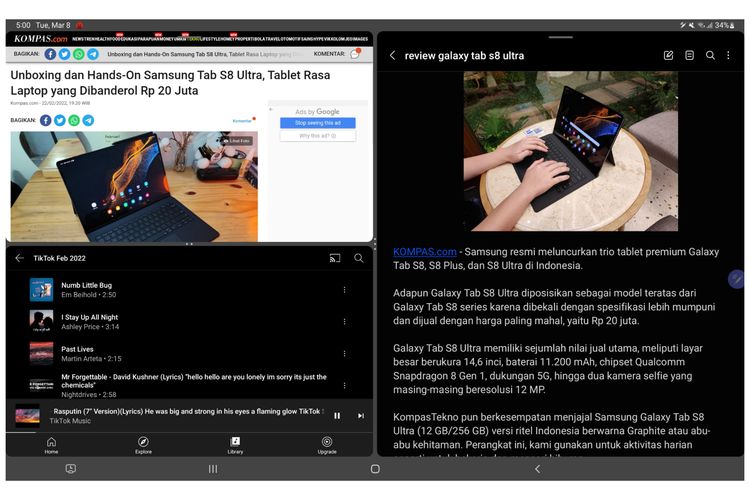 / Galuh Putri Riyanto Tampilan fitur split screen hingga tiga jendela aplikasi di Galaxy Tab S8 Ultra.
/ Galuh Putri Riyanto Tampilan fitur split screen hingga tiga jendela aplikasi di Galaxy Tab S8 Ultra.Di Samsung Tab S8 Ultra, fitur split screen memungkin pengguna untuk membuka tiga aplikasi secara bersamaan dalam satu layar. Rasio split screen masing-masing jendela bisa diatur sesuai keinginan pengguna.
Sepengalaman KompasTekno, semua aplikasi yang sudah diunduh di tablet kompatibel untuk dibuka dalam fitur split screen. Mulai dari Galaxy Notes, YouTube, Chrome, Twitter, Zoom, aplikasi kamera, Play Store, hingga kalkulator.
Namun, aplikasi video-on-demand seperti Netflix, HBO, Disney+, serta Instagram memang tidak bisa dibuka dalam tampilan split screen.
Dukungan split screen ini memudahkan kami untuk menyelesaikan pekerjaan atau mengerjakan beberapa aktivitas secara bersamaan. Selain itu, ini juga dapat menghemat waktu kami karena kami tidak perlu repot bolak-balik membuka jendela aplikasi yang tengah digunakan.
Di Galaxy Tab S8 Ultra, kami bisa menulis artikel, sembari browsing internet sekaligus menghadiri virtual meeting di Zoom. Ketiga aktivitas tersebut bisa dilakukan secara bersamaan dengan fitur split screem.
Cara penggunaan fitur split screen di Galaxy Tab S8 Ultra juga sangat sederhana.
Pertama-tama, kami hanya perlu membuka salah satu jendela aplikasi, Galaxy Notes misalnya. Selanjutnya, kami hanya perlu menarik (drag) dan melepas (drop) aplikasi Chrome dan Zoom di layar, secara bergantian.
Meski membuka tiga jendela sekaligus, kami tetap dapat melihat konten dengan nyaman dan tajam. Hal ini dikarena Galaxy Tab S8 Ultra dibekali dengan layar yang sangat lega, yaitu 14,6 inci.
Layar tersebut juga sudah mendukung resolusi WQXGA Plus (2.960 x 1.848 piksel) dengan kerapatan piksel 240 ppi. Ini membuat layar tablet ini mampu memanjakan mata dengan kualitas gambar atau konten yang tajam dan jernih.
2. Fitur continue on another app
Bila Anda pengguna smartphone Samsung Galaxy, multitasking akan semakin mulus karena ponsel bisa diintegrasikan dengan Galaxy Tab S8 Ultra. Salah satunya menggunakan fitur "continue on another app".
Fitur ini membuat kami bisa dengan mudah melanjutkan pekerjaan yang semula dilakukan di tablet Samsung Tab S8 Ultra, ke ponsel Samsung Galaxy, atau sebaliknya.
Misalnya, kami bisa dengan melakukan copy (salin) dan paste (tempel) antar-perangkat Samsung Galaxy, baik tablet maupun smartphone, hanya dengan satu klik.
Dengan fitur "continue on another app", kami hanya perlu menyalin tulisan yang diinginkan di ponsel Galaxy, lalu klik paste (tempel) di tablet Galaxy Tab S8 Ultra, atau sebaliknya.
Caranya, pengguna hanya perlu mengaktifkan fitur "continue on another app" dengan cara buka "Settings" > "Advanced features" > geser toggle ke arah "on" untuk mengaktifkan fitur "continue on another app" di perangkat tablet dan ponsel Galaxy Anda.
Pengguna juga perlu memastikan bahwa Galaxy Tab S8 Ultra dan ponsel Galaxy miliknya terhubung dengan jaringan Wi-Fi yang sama, menggunakan akun Samsung yang sama, dan mengaktifkan Bluetooth.
Fitur "continue on another app" sangat berguna ketika kami melakukan browsing di smartphone Samsung Galaxy, dan ingin melanjutkannya di tablet atau sebaliknya.
Terkini Lainnya
- Arti Logo XLSmart, Operator Seluler Hasil Merger XL-Smartfren
- XLSmart Resmi Beroperasi, Janjikan Peningkatan Layanan
- iPhone 6s Kini Masuk Kategori HP Lawas
- Cara Cek Tilang ETLE via Online
- Video Lama Ungkap Alasan Bos Apple Pilih Rakit iPhone di China
- 10 HP Terlaris di Indonesia
- 50 Ucapan Jumat Agung 2025 Penuh Kasih dan Harapan buat Dibagikan ke Medsos
- Mobile Legends Kolaborasi dengan Naruto, Ada Skin Sasuke, Kurama, dll
- 2 Cara Reset Explore Instagram biar Lebih Sesuai Minat
- Arti Kata “Stecu”, Bahasa Gaul yang Lagi Viral di TikTok
- Alamat URL Google Search di Semua Negara Akan Disamakan
- 40 Link Download Twibbon Jumat Agung 2025 buat Peringati Kematian Yesus Kristus
- Bill Gates Pamer Kode Pertama Microsoft, Ada 150 Halaman
- Google Resmi Naikkan Standar, HP Android Storage 16 GB Gigit Jari
- Daftar HP yang Mendukung eSIM Indosat
- Desain Oppo Reno8 Beredar, Mirip OnePlus 10 Pro?
- Daftar Game yang Bakal Pakai Unreal Engine 5, Ada The Witcher dan Tomb Raider
- Kode Redeem Free Fire yang Masih Aktif 6 April 2022, Ada Skin Soul of Andes Gratis
- Produsen Chip Intel Putuskan Setop Beroperasi di Rusia
- 2 Cara Melaporkan Masalah THR Lebaran Secara Online